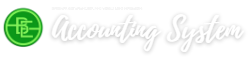Dibawah ini adalah langkah-langkah import excel ke Accurate5.















1. Download dan install Talend Open Studio versi terbaru
2. Download contoh file excel
3. Download Project File Talend Open Studio
4. Extract Project File dan Import ke Talend Open Studio


5. Beri nama Project dan pilih file folder hasil extract. Kemudian klik Finish.


6. Buka Project yang telah kita import.

7. Akan ditampilkan Welcome Screen. Buka Job kas_masuk_ray 0.1

8. Double Klik komponen excel kas_masuk_ray

9. Pilih file excel yang sudah didownload

10. Double Klik komponen Output Xml, dan pilih file outputnya.


11. Buka Sample database Accurate5.

12. Tambahkan Branch Code 01.

13. Buat General Project di Accurate sesuai dengan file excel


14. Klik tombol Run pada Talend Open Studio

15. Klik OK jika muncul Update Detection

16. Setelah proses selesai, akan ditampilkan log. Kalau tidak ada error maka akan ditampilkan seperti gambar berikut.

17. Akan dihasilkan 2 file .xml sesuai dengan nama file dan lokasi yang sudah kita tentukan pada langkah 10.
18. Kembali ke Accurate dan pilih Berkas - Export Import Transaksi

19. Klik Impor Data dan pilih file xml yang tadi sudah dihasilkan.

20. Transaksi berhasil diimport. Kas masuk dapat dilihat pada jurnal voucher. Kas keluar dapat dilihat pada Other Payment.